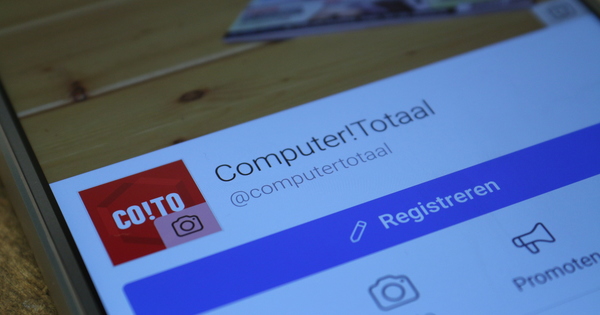کیا آپ کا پرنٹر اچانک دستاویزات پرنٹ کرنے میں ناکام ہو رہا ہے؟ یا کیا پرنٹر کام کرتا ہے، لیکن ونڈوز اب پرنٹ اسکرین نہیں دکھانا چاہتا؟ اور پرنٹر کو دوبارہ انسٹال کرنے سے بھی کوئی فائدہ نہیں ہوتا ہے؟ آپ پرنٹ سپولر کے ساتھ پرنٹر کے مسائل حل کر سکتے ہیں۔
مرحلہ 1: قطار
جب آپ کا پرنٹر ہڑتال پر جاتا ہے، تو آپ کو یقیناً پہلے یہ چیک کرنا چاہیے کہ آیا ڈیوائس پی سی سے صحیح طریقے سے منسلک ہے یا نہیں اور کیا اس میں کافی کاغذ اور سیاہی موجود ہے۔ یہ بھی چیک کریں کہ کوئی کاغذ میکانزم کو مسدود نہیں کر رہا ہے۔ پھر آپ پرنٹر کی حیثیت دیکھیں۔ مینو سے گزریں۔ شروع کریں۔ گندی ادارے حصہ کہاں سے حاصل کرنا ہے۔ آلات کلکس اگلی ونڈو میں پر کلک کریں۔ پرنٹرز اور سکینر لہذا آپ فہرست میں ضدی پرنٹر کو دیکھ سکتے ہیں۔ پر کلک کریں قطار کھولیں۔ پرنٹنگ کے لیے قطار میں کھڑے تمام دستاویزات کو تلاش کرنے کے لیے۔ اکثر قدیم ترین دستاویز مسائل کا باعث بنتی ہے۔ اس پر دائیں کلک کریں اور منتخب کریں۔ دوبارہ شروع کریں. اگر اس سے مسئلہ حل نہیں ہوتا ہے تو لائن پر دائیں کلک کریں اور کمانڈ کا انتخاب کریں۔ منسوخ کریں۔ اس کام کو فہرست سے ہٹانے کے لیے۔

مرحلہ 2: سروس کی حیثیت
اگر اس سے مدد نہیں ملتی ہے، تو یہ پرنٹ سپولر کو دوبارہ ترتیب دینے کا وقت ہے۔ پرنٹ سپولر ایک ایسی خدمت ہے جو دستاویزات تیار کرتی ہے اور فائلوں کو پرنٹ کرنے کا انتظام کرتی ہے۔ ایسا کرنے کے لیے، ٹائپ کریں۔ خدمات ونڈوز سرچ باکس میں اور انٹر دبائیں۔ اب آپ کو خدمات کی ایک طویل فہرست پیش کی جائے گی جو آپ کے کمپیوٹر پر فعال ہیں۔ یہ حروف تہجی کی ترتیب میں ہیں، لہذا آپ کو نیچے تک سکرول کرنا پڑے گا۔ پرنٹ اسپولر تلاش کرنے کے لئے. اس لائن پر ڈبل کلک کریں اور چیک کریں کہ آیا یہ ہے۔ اسٹارٹ اپ کی قسم پر خود بخود کھڑا ہے پھر چیک کریں کہ آیا سروس کی حیثیت پہلے ہی شروع ہو چکا ہے. اگر ایسا نہیں ہے تو، آپ اسے اب بھی اسی نام کے بٹن کے ذریعے شروع کر سکتے ہیں۔ اگر ابھی تک کچھ نہیں ہوا تو بٹن کا استعمال کریں۔ فیوز.

مرحلہ 3: سپولر فائلوں کو حذف کریں۔
کھڑکی چھوڑ دو پرنٹ اسپولر ونڈوز ایکسپلورر کو کھولیں اور کھولیں۔ فولڈر کھولیں۔ C:\Windows\system32\spool\printers. عام طور پر یہ فولڈر خالی ہونا چاہیے۔ تاہم، اگر آپ کو یہاں .spl اور .shd فائلیں ملتی ہیں، تو آپ کو شاید مسئلہ کی وجہ مل گئی ہے۔ ان تمام فائلوں کو حذف کریں۔ ونڈو میں کلک کریں۔ پرنٹ اسپولر اسٹارٹ پر کلک کریں اور کمپیوٹر کو دوبارہ شروع کریں۔ اس کے بعد آپ دوبارہ پرنٹ کر سکتے ہیں۔